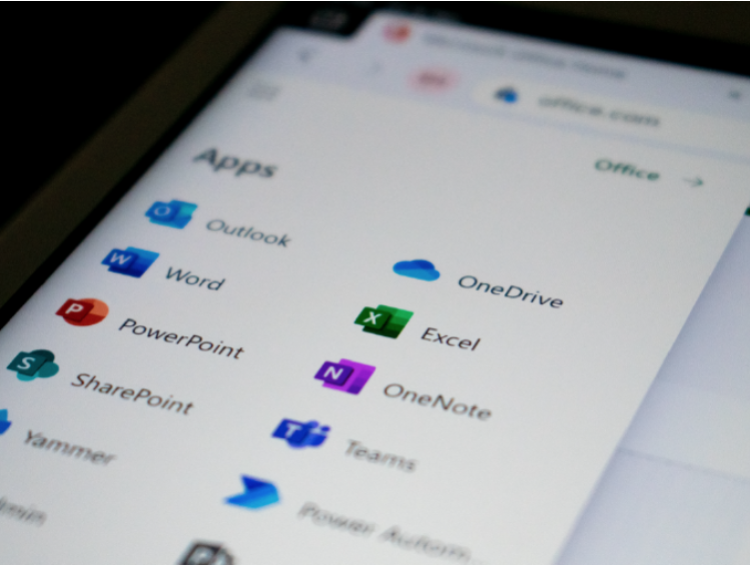
Seguro que conoces Microsoft Excel y, en algún momento, has utilizado sus hojas de cálculo. Pero ¿sabes que también sirve para crear un modelo de datos? En este post, te contamos para qué sirve y cómo lo puedes crear con esta herramienta.
Microsoft Excel, una herramienta muy útil para tu pyme
Las hojas de cálculo de Microsoft Excel son una de las herramientas más utilizadas en todo el mundo. De hecho, casi 750 millones de personas de todos los países ya cuentan con ella.
Puedes realizar hasta 400 funciones como, por ejemplo, controlar tu stock, anotar las entradas y salidas de productos, realizar cálculos avanzados, insertar gráficos o tablas dinámicas e incluso crear facturas.
Pero, además, Microsoft Excel ofrece una función que te permite realizar tu propio modelo de datos de una manera muy sencilla. ¡Sigue leyendo y te enseñaremos cómo!
¿Qué es un modelo de datos?
Antes de empezar, es importante que conozcas en qué consiste este concepto. Un modelo de datos es una representación que permite relacionar distintos documentos o bases de datos para agrupar toda la información y que su acceso sea más sencillo.
Por ejemplo, imagina que tienes toda la información sobre las ventas de tu pyme en distintos archivos y en algún momento quieres unirlos para tener una visión general sobre esta área de tu negocio. Con un modelo de datos, tienes la oportunidad de relacionar estos valores para obtener, a través de distintos documentos, unos resultados unificados para que puedas conocerlos sin necesidad de realizar manualmente todo este proceso.
Esta función te puede ayudar a:
- Organizar tus datos y facilitar el acceso a cualquier tipo de información que puedas obtener sobre tu negocio.
- Gestionar de manera eficiente los datos obtenidos en tu pyme reduciendo la posibilidad de cometer algún error al realizar un traspaso de información de manera manual.
- Mejorar la toma de decisiones gracias al uso de una herramienta que permite identificar los mismos valores en distintas bases de datos y aportar objetivos claros a tu estrategia.
- Contar con un sistema que facilite la comunicación dentro del equipo, ya que todos los miembros de la pyme tienen oportunidad de utilizar la misma relación de los datos.
Guía para crear tu propio modelo de datos con Microsoft Excel
Ahora que ya conoces qué es un modelo de datos y cómo lograr mejores resultados en base a él, te mostramos cómo lo puedes conseguir de una manera muy sencilla gracias a Microsoft Excel.
¡No te pierdas estos pasos!
- Planifica y estructura tus datos: identifica las distintas bases de datos de las que quieres obtener una información concreta. Después, organiza estos archivos para tenerlos localizados y que puedas acceder a su información rápidamente.
- Define tus objetivos y las métricas clave: el siguiente paso consiste en establecer qué quieres alcanzar al relacionar tus datos. Esto dependerá de la información que contengan tus bases de datos, por ejemplo, los datos sobre un cliente, sobre un producto o sobre tus ventas. Más tarde, establece las métricas clave que quieres conectar en tu modelo de datos, que pueden ser, entre otros, el teléfono de un cliente, el nombre de un producto, la cantidad de stock o su fecha de entrada o salida.
- Crea las relaciones entre archivos: abre un nuevo documento en Microsoft Excel y activa la opción de Microsoft Power Pivot desde la ventana de ‘Complementos’. Allí, podrás cargar tus bases de datos y relacionarlas gracias a su opción de ‘Vista de diagrama’, donde tendrás la posibilidad de enlazar mediante flechas los valores comunes de las distintas bases de datos. Por último, crea una tabla dinámica con las métricas de las que quieres obtener los resultados. ¡Utilizará a la vez toda la información de tus bases de datos!
Ten en cuenta que esta herramienta es muy útil cuando cuentas con varias bases de datos amplias y con mucha información. Te permitirá organizar todo lo que almacenas en las hojas de cálculo para que no tengas que revisar por separado cada una de ellas.
¡Comienza a sacarle partido a Microsoft Excel!
Artículo publicado en Acelera Pyme



